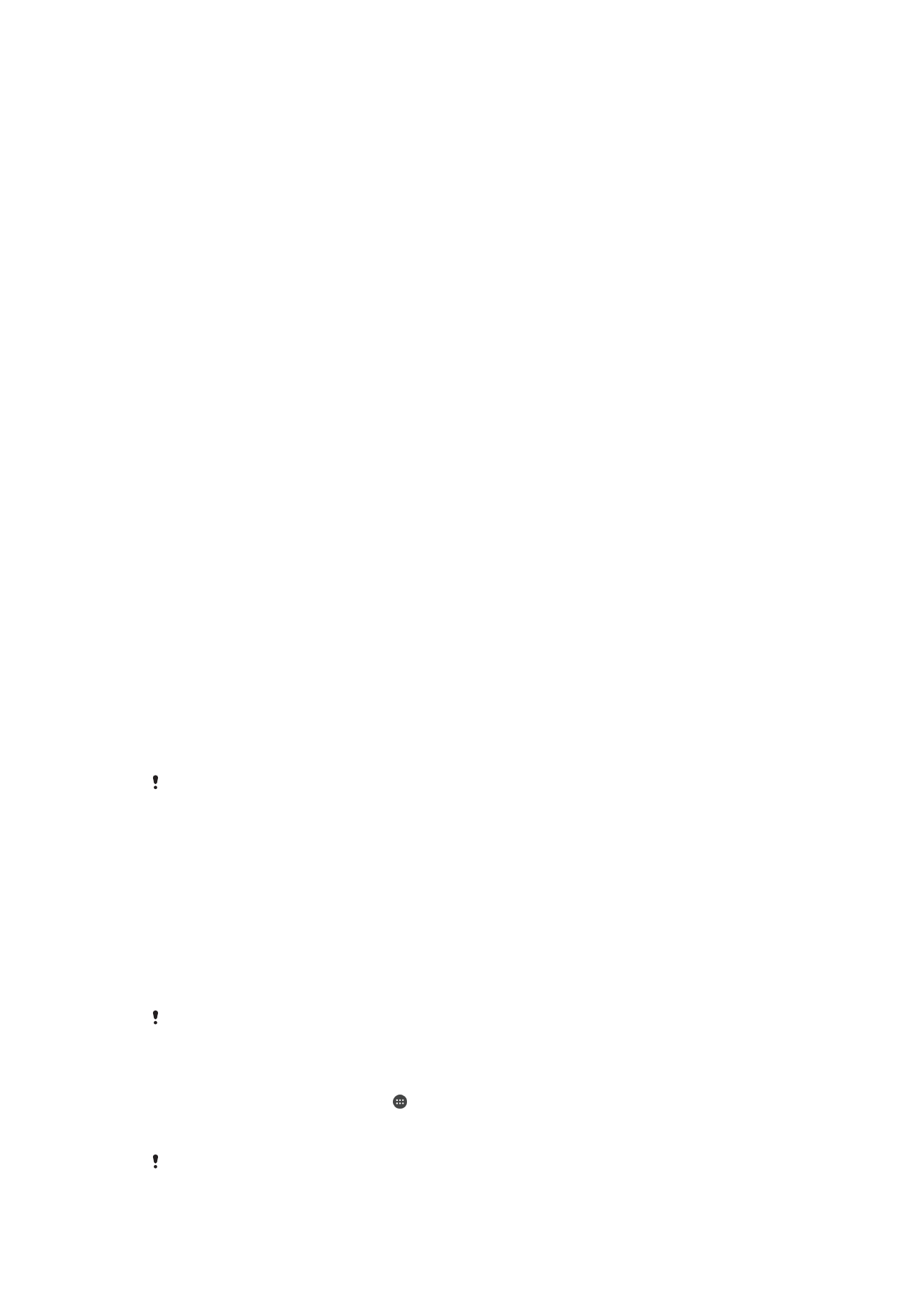
Zaključavanje zaslona
na stranici 12.
•
Dodajte Google™ račun kako biste spriječili druge da koriste vaš uređaja ako bude
ukraden i/ili obrisan. Za više informacija pogledajte
Zašto mi je potreban Google™
račun?
na stranici 11.
•
Aktivirajte „Protection by my Xperia” ili uslugu upravitelja uređajem the Android™.
Korištenje jedne od ovih usluga, možete daljinski locirati, zaključati ili obrisati izgubljen
uređaj. Za više informacija pogledajte
Pronalaženje izgubljenog uređaja
na stranici 19.
Potvrda vlasništva nad uređajem
Zaštita od vraćanja
na tvorničke
postavke
Da biste mogli vratiti tvorničke postavke, morate otključati zaslon.
Protection by my
Xperia
Ako daljinski ponovno postavljate uređaj putem ovog servisa, morat ćete unijeti
korisničko ime i zaporku za Google™ račun koji je povezan sa servisom. Da bi se
postupak postavljanja mogao dovršiti, uređaj mora biti povezan s internetom. U
suprotnome nećete moći koristiti uređaj nakon resetiranja.
Upravitelj uređaja
Android™
Ako daljinski ponovno postavljate uređaj putem ovog servisa, morat ćete unijeti
korisničko ime i zaporku za Google™ račun. Da bi se postupak postavljanja mogao
dovršiti, uređaj mora biti povezan s internetom. U suprotnome nećete moći koristiti
uređaj nakon resetiranja.
Softverski
popravak
Ako izvodite popravak softvera pomoću softvera Xperia™ Companion, od vas će se
prilikom pokretanja uređaja nakon dovršetka popravka tražiti da unesete korisničko ime i
zaporku za Google™ račun.
Za upravitelj uređaja Android™ potrebno je upisati podatke iz Google™ računa. To može biti
bilo koji Google™ račun koji ste postavili na uređaju. Ako tijekom postupka postavljanja ne
možete unijeti odgovarajuće informacije o računu, uređaj uopće nećete moći koristiti.
Zaključavanje zaslona
Zaslon možete zaključati na nekoliko načina. Sigurnosna razina svake vrste zaključavanja
navedena je u nastavku od najslabije do najjače:
•
Povlačenje prstom – nema zaštite, ali imate brzi pristup početnom zaslonu.
•
Obrazac – iscrtajte jednostavan obrazac prstom da biste otključali uređaj
•
PIN – upišite numerički PIN od najmanje četiri znamenke da biste otključali uređaj
•
Lozinka – da biste otključali uređaj, upišite alfanumeričku lozinku
Važno je da zapamtite obrazac za otključavanje zaslona, PIN ili lozinku. Ako ih zaboravite,
možda više nećete moći vratiti važne podatke, kao što su kontakti i poruke.
Izrada uzorka zaključavanja zaslona
1
Na početnom zaslonu dotaknite .
2
Pronađite i dotaknite
Postavke > Sigurnost > Zaključavanje zaslona > Uzorak.
3
Slijedite upute na uređaju.
Ako je uređaj odbije uzorak otključavanja odbijen pet puta zaredom kada ga pokušate
otključati, morate pričekati 30 sekundi, a zatim pokušati ponovno.
12
Ovo je internetska inačica ovog materijala. © Tiskanje je dopušteno samo za osobno korištenje.
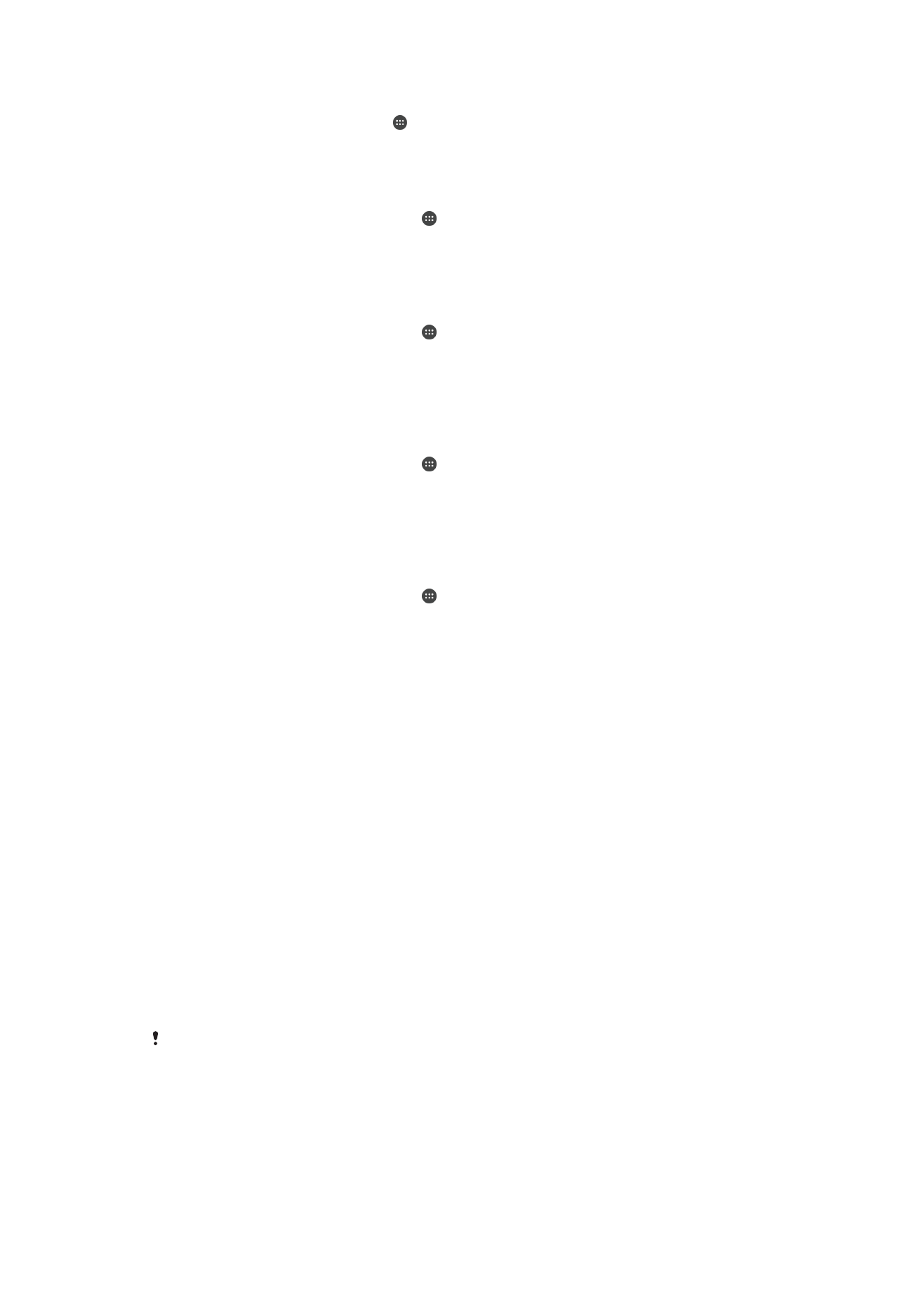
Promjena vrste zaključavanja zaslona
1
Na početnom zaslonu dotaknite .
2
Pronađite i dotaknite
Postavke > Sigurnost > Zaključavanje zaslona.
3
Slijedite upute na uređaju te odaberite neku drugu vrstu zaključavanja zaslona.
Promjena uzorka zaključavanja zaslona
1
Na zaslonu Početni zaslon dotaknite .
2
Pronađite i dotaknite
Postavke > Sigurnost > Zaključavanje zaslona.
3
Nacrtajte uzorak otključavanja zaslona.
4
Dotaknite
Uzorak i slijedite upute na uređaju.
Izrada PIN-a za zaključavanje zaslona
1
Na zaslonu Početni zaslon dotaknite .
2
Pronađite i dotaknite
Postavke > Sigurnost > Zaključavanje zaslona > PIN.
3
Upišite brojčani PIN, a zatim dotaknite
Nastavi.
4
Ponovno unesite i potvrdite PIN, a zatim dotaknite
U redu.
5
Slijedite upute na uređaju.
Izrada zaporke za zaključavanje zaslona
1
Na zaslonu Početni zaslon dotaknite .
2
Pronađite i dotaknite
Postavke > Sigurnost > Zaključavanje zaslona > Zaporka.
3
Unesite zaporku, a zatim dotaknite
Nastavi.
4
Ponovno unesite i potvrdite zaporku, a zatim dotaknite
U redu.
5
Slijedite upute na uređaju.
Aktiviranje funkcije otključavanja povlačenjem prstom
1
Na zaslonu Početni zaslon dotaknite .
2
Pronađite i dotaknite
Postavke > Sigurnost > Zaključavanje zaslona.
3
Iscrtajte obrazac za otključavanje zaslona ili unesite zaporku ili PIN ako je neki od
tih načina zaključavanja zaslona omogućen.
4
Dotaknite
Povlačenje prstom i na eventualni upit odgovorite s Da, ukloni.
Resetiranje zaboravljenog zaključavanja zaslona
Ako ste zaboravili svoj PIN, zaporku ili uzorak za zaključavanje zaslona, možda ćete ga
moći resetirati putem usluge Protection by my Xperia. Nakon resetiranja zaključavanja
zaslona putem usluge Protection by my Xperia nećete izgubiti sadržaj s uređaja.
Da biste aktivirali uslugu Protection by my Xperia, pročitajte članak
Pronalaženje
izgubljenog uređaja
na stranici 19.
Resetiranje zaključavanja zaslona putem usluge Protection by my Xperia
1
Provjerite znate li korisničko ime i zaporku za Google™ račun te jeste li na uređaju
omogućili uslugu Protection by my Xperia.
2
Putem uređaja povezanog s internetom otvorite stranicu
myxperia.sonymobile.com
.
3
Prijavite se pomoću Google™ računa koji ste postavili na uređaju.
4
U odjeljku
Vaši uređaji kliknite sliku svojeg uređaja.
5
Odaberite
Zaključavanje ili Promijeni PIN2 da biste trenutačno zaključavanje
zaslona zamijenili novim PIN-om.
6
Slijedite upute na zaslonu koje vam prikazuje Protection by my Xperia.
Uređaj se nakon resetiranja zaključavanja zaslona može zaključati, ovisno o sigurnosnim
postavkama. Da biste koristili uređaj, morate unijeti korisničko ime i zaporku za Google™
račun.
13
Ovo je internetska inačica ovog materijala. © Tiskanje je dopušteno samo za osobno korištenje.